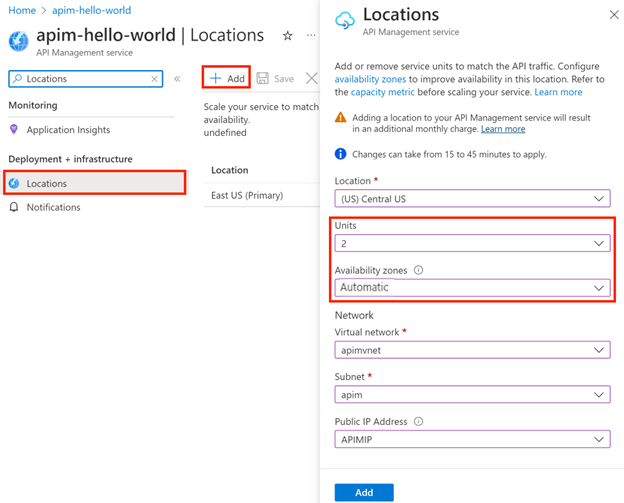Notitie
Voor toegang tot deze pagina is autorisatie vereist. U kunt proberen u aan te melden of de directory te wijzigen.
Voor toegang tot deze pagina is autorisatie vereist. U kunt proberen de mappen te wijzigen.
Van toepassing op: Premium
Deze handleiding laat zien hoe u beschikbaarheidszones kunt inschakelen en configureren op een API Management-exemplaar.
Zie Betrouwbaarheid in Azure API Management voor meer informatie over betrouwbaarheidsfuncties van API Management, zoals beschikbaarheidszones en implementaties in meerdere regio's.
Belangrijk
Wijzigingen in de infrastructuur van uw API Management-service (zoals het configureren van aangepaste domeinen, het toevoegen van CA-certificaten, schalen, configuratie van virtuele netwerken, wijzigingen in de beschikbaarheidszone en regio-toevoegingen) kunnen 15 minuten of langer duren, afhankelijk van de servicelaag en de grootte van de implementatie. Verwacht langere tijden voor een exemplaar met een groter aantal schaaleenheden of configuratie met meerdere regio's. Rolling wijzigingen in API Management worden zorgvuldig uitgevoerd om de capaciteit en beschikbaarheid te behouden.
Terwijl de service wordt bijgewerkt, kunnen andere wijzigingen in de serviceinfrastructuur niet worden aangebracht. U kunt echter API's, producten, beleid en gebruikersinstellingen configureren. De service ondervindt geen downtime van de gateway en API Management blijft zonder onderbreking service-API-aanvragen uitvoeren (behalve in de developer-laag).
Vereiste voorwaarden
Als u beschikbaarheidszones voor API Management wilt configureren, moet uw exemplaar zich in een van de Azure-regio's bevinden die ondersteuning bieden voor beschikbaarheidszones.
Als u geen API Management-exemplaar hebt, maakt u er een door de quickstart Een nieuw Azure API Management-exemplaar maken met behulp van de Azure-portal te volgen. Selecteer de Premium-servicelaag .
Als u een bestaand API Management-exemplaar hebt, controleert u of deze zich in de Premium-laag (klassiek) bevindt. Als dat niet het geval is, voer een upgrade uit naar de Premium-tier.
Standaardondersteuning voor beschikbaarheidszones
Wanneer u een nieuw API Management-exemplaar maakt in de Premium-laag in een regio die beschikbaarheidszones ondersteunt, of als u API Management implementeert in een extra regio, biedt API Management twee typen ondersteuning voor beschikbaarheidszones:
Automatische. Azure API Management biedt automatische ondersteuning voor beschikbaarheidszones wanneer u niet opgeeft welke beschikbaarheidszones u wilt gebruiken.
Handleiding. Azure API Management biedt handmatige ondersteuning voor beschikbaarheidszones wanneer u expliciet opgeeft welke beschikbaarheidszones moeten worden gebruikt.
Belangrijk
Om de betrouwbaarheid van uw API Management-exemplaar te garanderen, raden we u aan de automatische ondersteuning voor beschikbaarheidszones te gebruiken. Voor maximale zoneredundantie raden we u aan minimaal drie eenheden te implementeren in elke regio waar u uw API Management-exemplaren implementeert. Zie Betrouwbaarheid in API Management voor meer informatie.
Ondersteuning voor handmatige beschikbaarheidszone
Hoewel automatische configuratie van beschikbaarheidszones wordt aanbevolen, kunt u beschikbaarheidszones handmatig configureren of bijwerken voor een bestaande locatie van uw API Management-exemplaar. De volgende secties bevatten stappen voor het handmatig configureren van zoneredundantie op een bestaande locatie van uw API Management-exemplaar, afhankelijk van of het exemplaar wordt geïnjecteerd in een virtueel netwerk.
Opmerking
U kunt desgewenst een zonegebonden configuratie inschakelen, waarbij het API Management-exemplaar of de locatie wordt geïmplementeerd in één beschikbaarheidszone. Omdat het geen tolerantie biedt voor een storing in die zone, wordt deze configuratie over het algemeen niet aanbevolen, behalve voor specifieke scenario's. Zie Betrouwbaarheid in API Management voor meer informatie.
Waarschuwing
Als u beschikbaarheidszones handmatig configureert op een API Management-exemplaar dat is geconfigureerd met automatisch schalen, moet u mogelijk de instellingen voor automatisch schalen aanpassen na de configuratie. In dit geval moet het aantal API Management-eenheden in regels en limieten voor automatisch schalen een veelvoud van het aantal zones zijn. Als u standaard de ondersteuning voor de automatische beschikbaarheidszone gebruikt, hoeft u de instellingen voor automatische schaalaanpassing niet aan te passen.
Exemplaar niet geïnjecteerd in een virtueel netwerk
Ondersteuning voor beschikbaarheidszones handmatig configureren op een bestaande locatie van een API Management-exemplaar:
Begrijp alle vereisten en overwegingen voor beschikbaarheidszones in API Management grondig door betrouwbaarheid in API Management te lezen.
Ga in Azure Portal naar uw API Management-exemplaar.
Selecteer Locaties in het menu Implementatie en infrastructuur.
Selecteer in het vak Locatie de locatie die moet worden ingeschakeld. De locatie moet ondersteuning bieden voor beschikbaarheidszones, zoals eerder vermeld in de vereisten.
Selecteer in het vak Eenheden het gewenste aantal schaaleenheden op de locatie.
Laat in het vak Beschikbaarheidszones de instelling Automatisch staan (aanbevolen) of selecteer desgewenst een of meer zones. Als u specifieke zones selecteert, moet het aantal eenheden dat u hebt geselecteerd gelijkmatig over de beschikbaarheidszones verdelen. Als u bijvoorbeeld drie eenheden hebt geselecteerd, selecteert u drie zones, zodat elke zone één eenheid host.
Selecteer Toepassen en selecteer Opslaan.
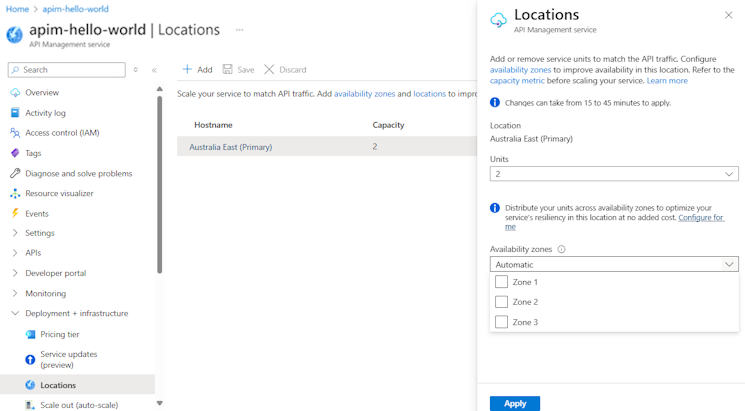
Exemplaar dat is geïnjecteerd in een virtueel netwerk
Ondersteuning voor beschikbaarheidszones handmatig configureren op een bestaande locatie van een API Management-exemplaar dat wordt geïnjecteerd in een virtueel netwerk:
Begrijp alle vereisten en overwegingen voor het inschakelen van zoneredundantie in API Management grondig door betrouwbaarheid in API Management te lezen.
Maak een openbaar IP-adres op de locatie om beschikbaarheidszones in te schakelen. Gedetailleerde vereisten zijn opgenomen in de richtlijnen voor virtuele netwerken.
Ga in Azure Portal naar uw API Management-exemplaar.
Selecteer Locaties in het menu Implementatie en infrastructuur.
Selecteer in het vak Locatie de locatie die moet worden ingeschakeld. De locatie moet ondersteuning bieden voor beschikbaarheidszones, zoals eerder vermeld in de vereisten.
Selecteer in het vak Eenheden het gewenste aantal schaaleenheden op de locatie.
Laat in het vak Beschikbaarheidszones de instelling Automatisch staan (aanbevolen) of selecteer desgewenst een of meer zones. Als u specifieke zones selecteert, moet het aantal eenheden dat u hebt geselecteerd gelijkmatig over de beschikbaarheidszones verdelen. Als u bijvoorbeeld drie eenheden hebt geselecteerd, selecteert u drie zones, zodat elke zone één eenheid host.
Selecteer in het vak Openbaar IP-adres een openbaar IP-adres op de locatie.
Selecteer Toepassen en selecteer Opslaan.
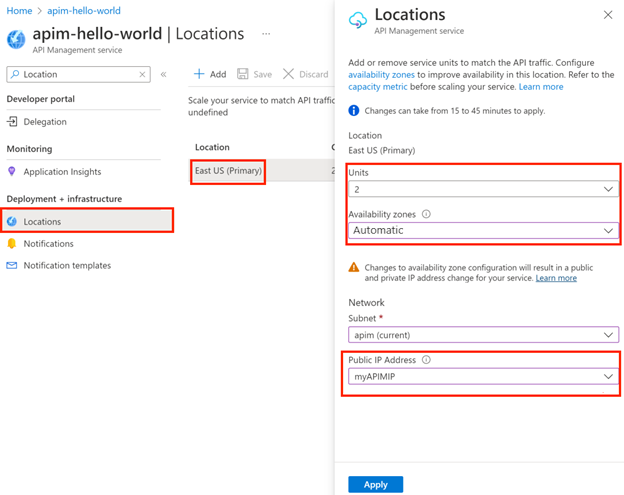
Nieuwe gatewaylocatie
Ga als volgt te werk om een nieuwe locatie toe te voegen aan uw API Management-exemplaar en om beschikbaarheidszones op die locatie te configureren:
Begrijp alle vereisten en overwegingen voor het inschakelen van beschikbaarheidszones in API Management grondig door betrouwbaarheid in API Management te lezen.
Als uw API Management-exemplaar wordt geïmplementeerd in een virtueel netwerk op de primaire locatie, stelt u een virtueel netwerk, subnet en optioneel openbaar IP-adres in op de nieuwe locatie waar u beschikbaarheidszones wilt inschakelen.
Ga in Azure Portal naar uw API Management-exemplaar.
Selecteer Locaties in het menu Implementatie en infrastructuur.
Selecteer + Toevoegen om een nieuwe locatie toe te voegen. De locatie moet ondersteuning bieden voor beschikbaarheidszones, zoals eerder vermeld in de vereisten.
Selecteer in het vak Eenheden het gewenste aantal schaaleenheden op de locatie.
Laat in het vak Beschikbaarheidszones de instelling Automatisch staan (aanbevolen) of selecteer desgewenst een of meer zones. Als u specifieke zones selecteert, moet het aantal eenheden dat u hebt geselecteerd gelijkmatig over de beschikbaarheidszones verdelen. Als u bijvoorbeeld drie eenheden hebt geselecteerd, selecteert u drie zones, zodat elke zone één eenheid host.
Als uw API Management-exemplaar is geïmplementeerd in een virtueel netwerk, gebruikt u de vakken onder Netwerk om het virtuele netwerk, subnet en openbaar IP-adres te selecteren dat beschikbaar is op de locatie.
Selecteer Toevoegen en selecteer Opslaan.